PS抠图教程:学习简单快速抠出美女人像头发丝,…
2020-04-03 16:02:35来源:ps爱好者 阅读 ()

PS抠图教程:学习简单快速抠出美女人像头发丝,抠头发丝实用技巧。本教程使用了背景橡皮擦,调整边缘,和蒙版三种方法轻松抠出头发,大家可以自已感觉一下哪个好使。
效果图:

素材图:

打开素材0漂亮的美发图片
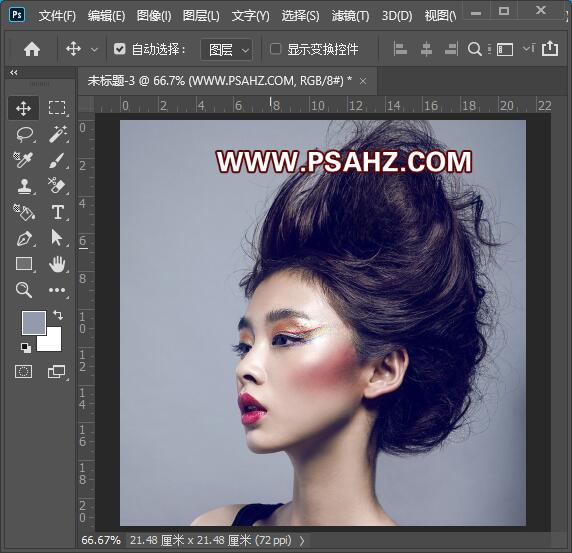
CTRL+j复制一层,在两个图层中间加一个颜色,做为抠出后的背景
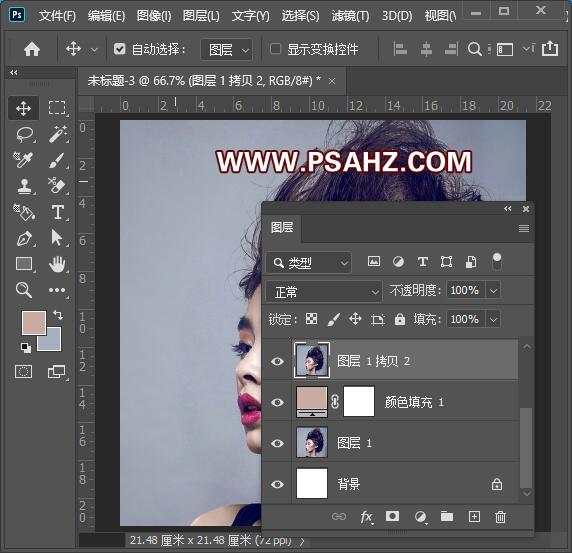
先来用背景橡皮来操作,画笔硬度为0,大小自定,选择中间的吸管取样一次,限制为不连续,容差50%
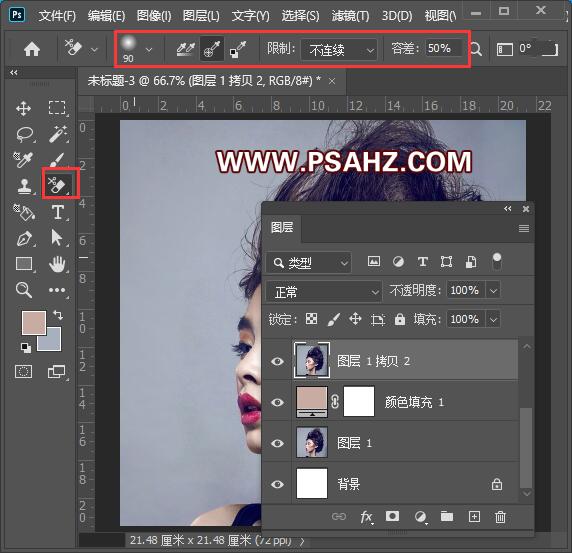
设置好后开始擦除人物边缘
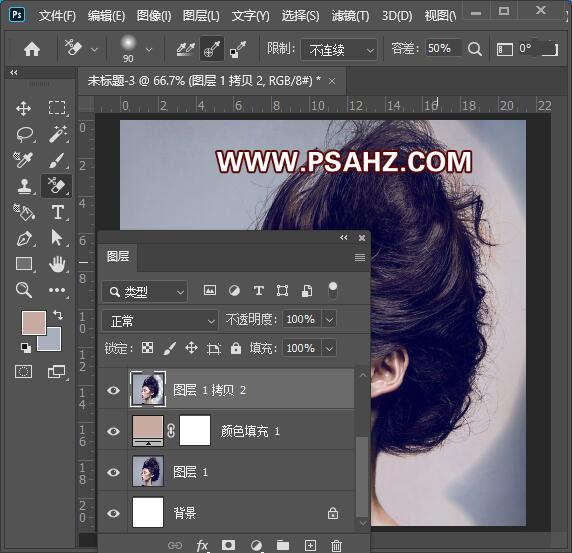
最后背景全部擦除,把人物抠了出来,这种的不好地方是不能再修改因为没有蒙版
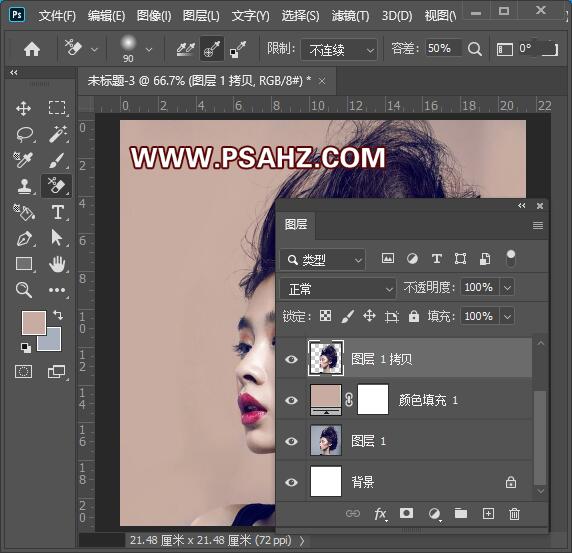
第二种,ALT+CTRL+R调出选择并遮住,使用如图第一个画笔去涂抹人物大体
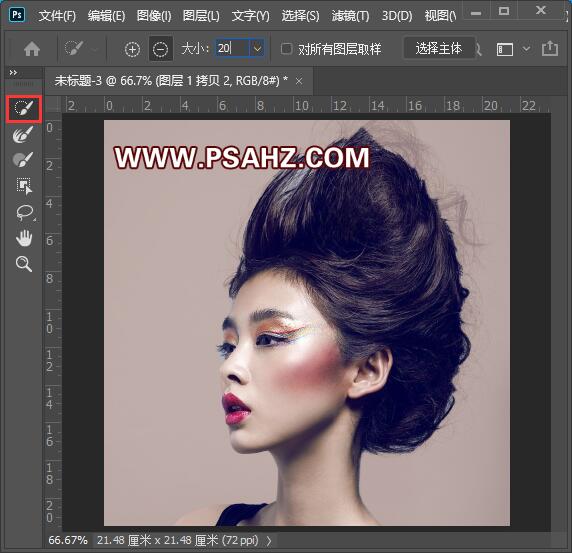
选择第二个调整边缘,将头发丝擦出
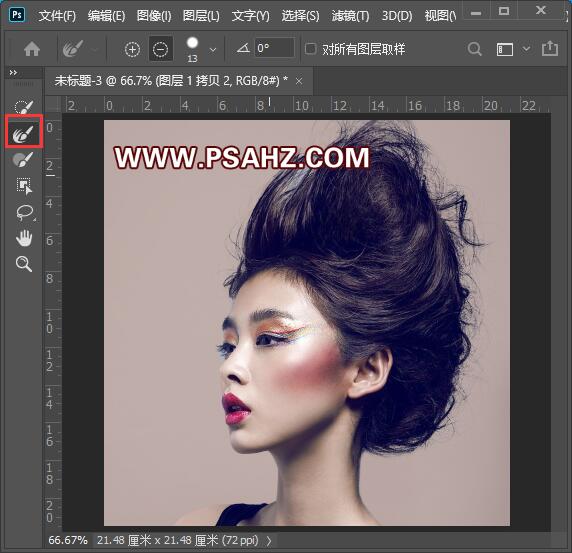
然后确认,回到图层是一个添加了蒙版的图层,有不合适的地方大家可以使用画笔再进行细致修改
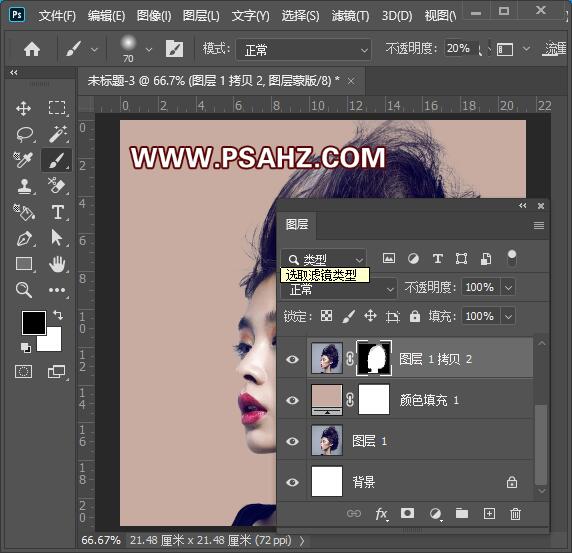
第三种抠图,CTRL+A全选,CTRL+C复制
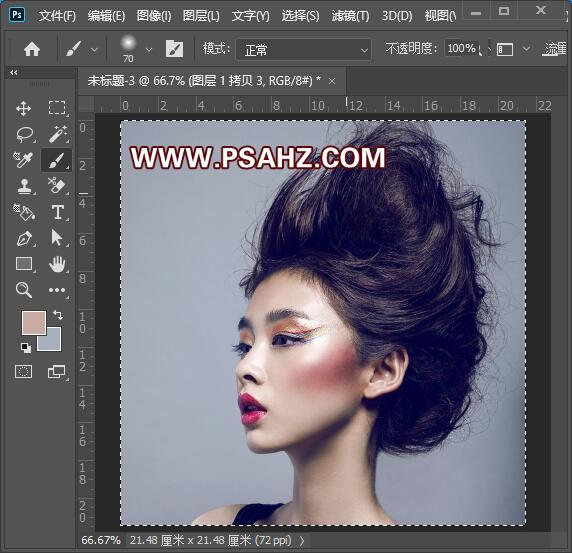
点击建立蒙版,按ALT键单击蒙版,CTRL+V粘贴
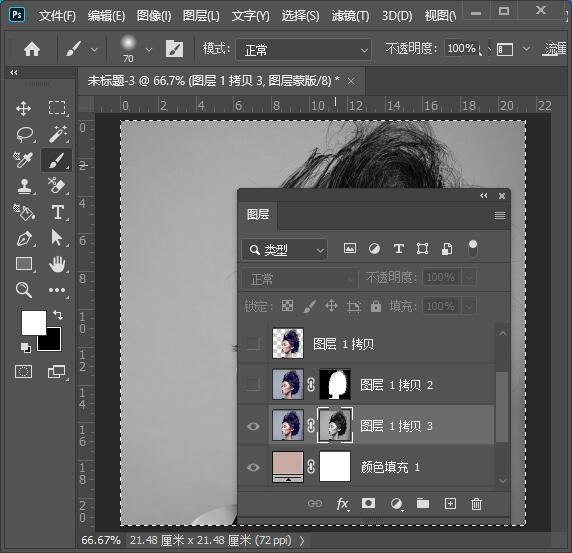
CTRL+I反相
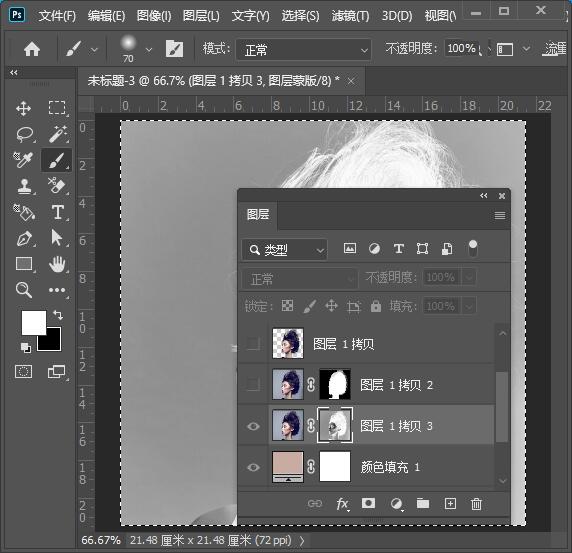
回到图层,使用白色画笔工具将人物的皮肤擦出
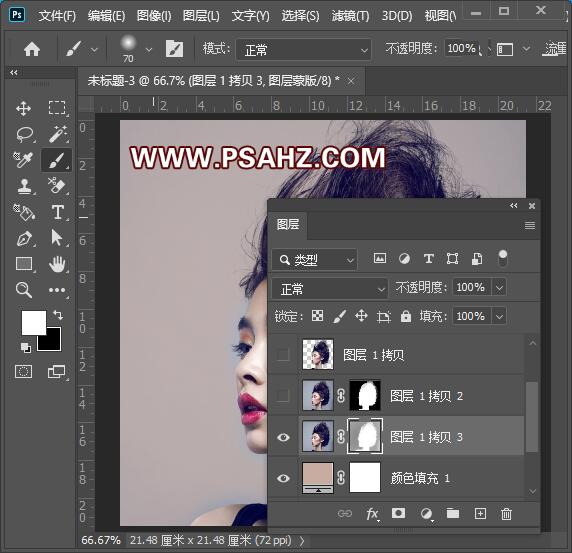
选择蒙版CTRL+L调整色阶

回到图层细致修改,最后效果完成如图:

原文链接:http://www.psahz.com/pskoutu/25729.html
如有疑问请与原作者联系
标签:
版权申明:本站文章部分自网络,如有侵权,请联系:west999com@outlook.com
特别注意:本站所有转载文章言论不代表本站观点,本站所提供的摄影照片,插画,设计作品,如需使用,请与原作者联系,版权归原作者所有
- PS文字特效教程:制作公路上个性的涂鸦文字效果,喷涂文字。 2021-05-25
- PS色彩修复教程:利用色阶工具快速给红烧肉素材图修正颜色。 2021-05-25
- PS半透明物体抠图:利用通道选区工具抠出透明的塑料盒。PS半 2021-05-24
- PS海报设计技巧教程:学习制作个性的扭曲文字海报图片。PS海 2021-05-24
- PS图片特效制作教程:学习给铁塔图片制作成钻出手机屏幕的效 2021-05-24
IDC资讯: 主机资讯 注册资讯 托管资讯 vps资讯 网站建设
网站运营: 建站经验 策划盈利 搜索优化 网站推广 免费资源
网络编程: Asp.Net编程 Asp编程 Php编程 Xml编程 Access Mssql Mysql 其它
服务器技术: Web服务器 Ftp服务器 Mail服务器 Dns服务器 安全防护
软件技巧: 其它软件 Word Excel Powerpoint Ghost Vista QQ空间 QQ FlashGet 迅雷
网页制作: FrontPages Dreamweaver Javascript css photoshop fireworks Flash
